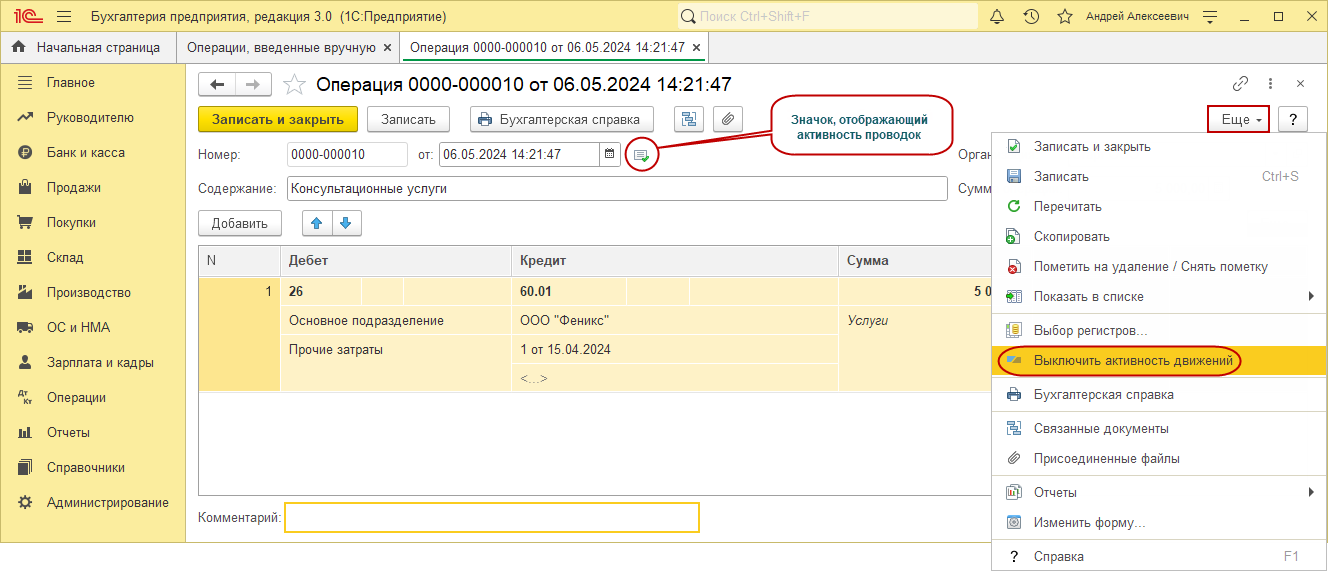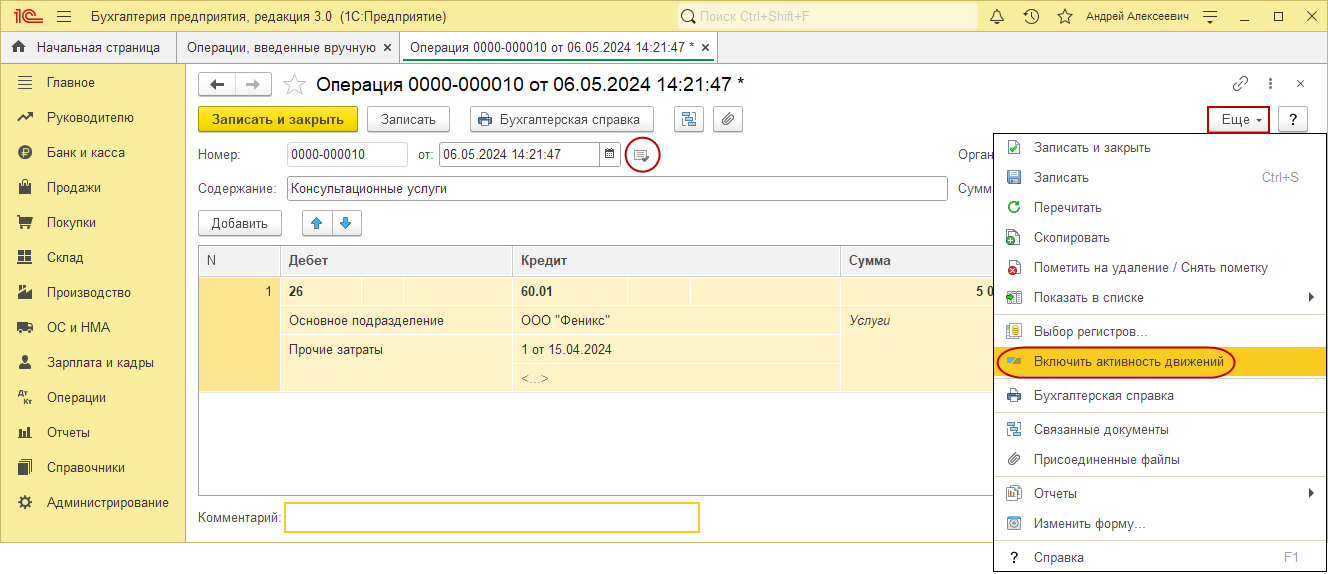- Ручная проводка как включить
- Добавить комментарий Отменить ответ
- Ручная проводка как включить
- Смотрите также
- Ручная проводка в 1С
- Разновидности бухгалтерских операций в 1С
- Сущность ручной проводки в 1С
- Готовые работы на аналогичную тему
- Что необходимо знать при использовании ручных проводок в 1С
- Ручные проводки в 1С: что про них нужно знать
Ручная проводка как включить

В бухгалтерской практике бывают самые различные ситуации, когда стандартные методы, применявшиеся для их разрешения, по какой-либо причине не срабатывают. Так бывает и в бухгалтерии, и в работе с 1С. В таком случае нужно искать другие, необычные способы для решения проблемы.
Одним из таких методов при работе с 1С является применение ручных проводок, выполнение ручных операций. На самом деле, 1С оснащена практически исчерпывающим набором стандартных инструментов в виде структурированных по участкам документов, журналов документов, чтобы при выполнении проводок обходиться именно ими.
Особенно, если учитывать структуру проводок документа в 1С и возможности их необдуманного изменения при ручных операциях. Поэтому, если Вы решили использовать ручную проводку, операцию, Вы должны быть уверены в необходимости этого и ее корректности. Но, как мы понимаем, случается разное. Например, нужно закрыть авансы по 60 или 62 счету. Тогда удобно применить ручную операцию. В самом общем случае, практически безболезненно можно пользоваться операциями выполненными вручную по начислению налогов, НДС не включая. Можно делать проводки счетов 58, 66, 67, 75, 79, 80 и т.д.
Итак, рассмотрим введение операции вручную.
Откроем до рабочего стола программу 1С Бухгалтерия 8.3 интерфейс «Такси» в режиме «Предприятие».
После чего перейдем в раздел «Учет, налоги, отчетность». Уже там выберем пункт меню «Операции, введенные вручную».
В журнале операций создадим новую строку, нажав на кнопку «+Создать». В выпадающем меню можно указать вид воздаваемого документа: просто отвлеченная операция, типовая операция или это будет сторно.
Для нашего примера выберем «Операция». В созданном пустом документе заполним последовательно все необходимые реквизиты создаваемой вручную операции. Вначале это будет шапка. Номер заполнять не обязательно, т.к. он будет сгенерирован автоматически. Сумма также будет проставлена после заполнения табличной части.
После заполнения шапки добавим запись проводки нажатием кнопки «+Добавить» и последовательно заполним реквизиты. Внимательно вносим счета дебета и его параметры, выбирая нужные значения из открывающихся справочников. Затем повторяем действия для счета кредита и его реквизитов.
Проверим введенные данные и создадим операцию кнопкой «Записать и закрыть».
В журнале операций, введенных вручную появится новый документ с отражением нашего примера учета процентов.
Проверим его проводку, нажав кнопку «Дт-Кт».
Операция выполненная вручную, ручная операция, ручная проводка, проводка, выполненная вручную. Это синонимы действия, рассмотренного нами в примере этой статьи.
Если у Вас появились вопросы по статье или остались нерешенные проблемы обсудить их Вы можете на Форуме 1С Вопросы и ответы
Добавить комментарий Отменить ответ
Для отправки комментария вам необходимо авторизоваться.
Источник
Ручная проводка как включить
Дата публикации 23.09.2021
Использован релиз 3.0.101
В программе «1С:Бухгалтерия 8» (ред. 3.0) документ «Операция» формирует проводки автоматически после его записи. Если проводки для учета не нужны, но саму операцию следует сохранить, можно отключить проводки (по аналогии с функцией «Отменить проведение» по другим документам программы), а потом снова включить их при необходимости.
- Раздел: Операции – Операции, введенные вручную.
- Выберите операцию, по которой нужно включить или отключить проводки.
- Справа от даты документа расположен значок, отображающий активность проводок. Зеленая галочка на этом значке означает, что проводки активны (включены) (рис. 1), серая галочка означает, что проводки выключены (рис. 2).
- Проводки включаются / отключаются по кнопке «Еще» в верхней правой части документа. В открывшемся списке команд выберите:
- «Выключить активность движений» – для отключения проводок (рис. 1). Галочка на значке, отображающем активность движений, станет серого цвета (рис. 2).
- «Включить активность движений» – для включения проводок (рис. 2). Галочка на значке, отображающем активность движений, станет зеленого цвета (рис. 1).
- Кнопка «Записать» или «Записать и закрыть».
Смотрите также
Не пропускайте последние новости — подпишитесь
на бесплатную рассылку сайта:
- десятки экспертов ежедневно мониторят изменения законодательства и судебную практику;
- рассылка бесплатная, независимо от наличия договора 1С:ИТС;
- ваш e-mail не передается третьим лицам;
Источник
Ручная проводка в 1С
Вы будете перенаправлены на Автор24
1С: Бухгалтерия считается одной из самых популярных и востребованных программ бухгалтерской сферы. Она предусмотрена для вывода данных автоматизации учета на новый уровень.
Разновидности бухгалтерских операций в 1С
Данная бухгалтерская программа обеспечивает такие важные процессы, как полноценное воспроизведение в бухгалтерской документации экономических операций, удобное ручное введение данных и условий процесса, поиск и классификация соответствующих документов при создании проводок, использование повторных операций, формирование операций в автоматическом режиме и расчет амортизации, переоценка валютных единиц и подведение финансовых итогов.
Также предприятия имеют возможность использовать в работе общие списки продукции, документации затрат, контрагентов и т.д. Стоит заметить, что любая организация имеет полное право на то, чтобы создавать отчеты, основываясь на общей или упрощённой системе налогообложения в сфере одной и той же базы информации.
Благодаря возможности создания индивидуальной системы счетов налогового учета упрощена сопоставимость и классификация данных бухгалтерского и налогового учета, что имеет большое значение для удовлетворения всех условий и распоряжений, предусмотренных законодательством.
Сущность ручной проводки в 1С
Ручная проводка в 1с является записью операций и процессов, которые не автоматизированы обеспечением, в информационную базу данных.
Основным способом ведения учета в 1С является регистрация фактов хозяйственной деятельности при помощи необходимой документации.
Несмотря на это, зачастую бухгалтеру необходимо непосредственно ввести бухгалтерские проводки в информационную систему. В таком случае в конфигурации предусмотрен ручной ввод проводок, который именуется как простой.
Ручная проводка в 1С отличается тем, что имеет значительно большую трудоемкость. Вследствие этого данный способ не рекомендуется к частому использованию. В случае, если правилами пренебрегают и часто применяют ручной ввод повторяющихся операций, то лучше всего обратиться к альтернативам. К примеру, определить в программе расположение необходимого или подобного документа, изменить его свойства, которые оказывают влияние на составление проводок документацией, или воспользоваться типичными операциями.
Готовые работы на аналогичную тему
Процесс содержит закономерное взаимодействие проводок бухгалтерского аудита, которые принадлежат определенной фирме и одновременно регистрируются в системе данных. Кроме бухгалтерских проводок действие может распознаваться в виде налогового учета.
Во время создания учета подобным методом спецпользователь указывает все необходимые реквизиты проводок, в том числе до трех субконто дебета и до трех субконто кредита, а также данные для валютного и количественного учета.
В привычном бухгалтерском учете проводки необходимы для отражения хозяйственных процессов исключительно на счетах бухгалтерского учета. В конфигурации функции проводки значительно увеличены. К примеру, проводкой можно воспользоваться даже для отражения общехозяйственных операций в аналитическом учете имущества, расчетов и обязательств организации. Это достигается благодаря применению в проводке дополнительных реквизитов, которые называются субконто.
Что необходимо знать при использовании ручных проводок в 1С
Если в системе отсутствует необходимый документ или пользователь не знает, каким образом что-то сделать, в программе всегда можно воспользоваться ручной проводкой.
Для внесения основных средств необходимо знать, что бухгалтерский учет построен на балансовых счетах класса 10. В таком случае непременно должна быть указана аналитика.
Стоит заметить, что в программе имеется автоматический способ создания проводок и записей регистров. Данное автоматическое заполнение расположено на первой закладке самого документа и является одним из самых удобных способов корректировки данных.
В ручной проводке есть одно существенное преимущество, которое заключается в наличии уникальной возможности — редактирование проводки и регистра непосредственно в самом документе.
Если необходимо осуществить ручной ввод операции, то для начала следует открыть Журнал операций, состоящий из бухгалтерского и налогового отчета, из пункта меню «Проводки». В открытом журнале следует воспользоваться клавишей INS, а затем выбрать команду «Добавить» в меню «Действия» .
Окно операции состоит из 2 частей:
В шапку нужно добавить такие параметры, как номер выполняемой операции, дата ее проведения, наименование организации, стоимость всего процесса и само содержание, представляющее собой текстовое поле для ввода информации.
Табличная часть заполняется реквизитами проводки. Номер проводки выводится автоматически программой и не подлежит изменению. Счета дебета и кредита можно ввести самостоятельно при помощи клавиатуры, а после выбора счета нужно указать до трех разрезов аналитики.
Источник
Ручные проводки в 1С: что про них нужно знать
На практике каждый второй бухгалтер прибегал к ручному редактированию проводок в проведенном документе или к созданию документа «Операция, введенная вручную». Так делают, когда невозможно отразить операцию в автоматическом режиме в программе «1С» или отсутствует нужный документ для ведения учета – и это рискованно.
Гораздо проще и удобнее внести исправления вручную, чем искать по всей программе специальный документ и тратить время на поиск информации по его заполнению. А после его проведения гадать: правильно ли он был заполнен, нужные ли проводки по нему сформированы программой. В то время как ручное редактирование позволяет:
- Отредактировать сформированную проводку в документе.
- Удалить/добавить нужную проводку в документе.
- Добавить в документ собственные проводки.
- Скорректировать сумму в проводках документа (в случае с исправлением суммы в проводках документа используется документ «Корректировка поступления» или «Реализации», в зависимости от ситуации).
- Закрыть счета, которые не всегда получается закрыть автоматически, например, авансы по счетам 60 и 62.
Основным способом отражения хозяйственных операций в программе является ввод документов конфигурации, соответствующих первичным бухгалтерским документам. В некоторых случаях по отдельным хозяйственным операциям требуется изменить сформированные при проведении документа проводки и/или движения по регистрам.
Данные о введенных операциях хранятся не только на счетах учета, но и в специальных регистрах, которые нужны программе для корректной работы. Дублирование данных необходимо для формирования отчетности.
Например, бухгалтер решил отразить хозяйственную операцию вручную. В результате получилась «красивая» оборотно-сальдовая ведомость (ОСВ), визуально все на своих местах.
Что может пойти не так? Сдача отчетности. Когда бухгалтер сформирует отчетность, то сможет увидеть результаты таких операций, введенных вручную. Данные, внесенные вручную, изменятся, а информация в регистрах останется прежней. Один из вариантов негативного развития: данные оборотов на счетах бухгалтерского учета будут отличатся от данных в регламентированной отчетности, которая подается в контролирующие органы (отчетность в программе формируется на основе регистров базы, проводки практически не играют роли в формировании отчетности).
Именно поэтому есть список хозяйственных операций, которые не рекомендуется оформлять с помощью ручных операций:
- операции по счетам учета ТМЦ (товарно-материальным ценностям);
- операции по счетам учета расчетов с контрагентами;
- операции по счетам НДС;
- начисление налогов – земельный налог на имущество, транспортный и т.д.
Почему не стоит использовать ручные операции в этих случаях?
Для данных операций есть документы типовой конфигурации, которые сформируют правильное движение регистров бухгалтерского учета. В то время как ручные операции статичны – фиксируются в том виде, в котором они были записаны. Как мы внесли данные, так они и будут отражаться в бухгалтерском учете, программа не будет вносить в них изменения при перепроведении документов (не важно – групповом или автоматическом). Любые изменения документа, сделанные после ручной корректировки проводок, не влияют на отражение документа в регламентированном учете. В дальнейшем это потребует ручного контроля за актуализацией проводок в документах.
Рассмотрим механизм корректировки вручную на примере движений в документе «Реализация (акт, накладная)»:
- Открыть проведенный документ (например, реализация (акты, накладные)).
- По кнопке ДтКт открыть форму «Движения документа». Необходимо проверить проводки документа. Если в документе отсутствует техническая возможность добавления информации, например, о партии материалов в эксплуатации, то ручная корректировка в данном случае необходима и следует внести соответствующие субконто в проводке.
- Установить флажок «Ручная корректировка(разрешает редактирование движений документа)» и заполнить аналитику по счету, в который необходимо внести исправления.
- Если необходимо добавить новую проводку, то используем кнопку «Добавить». Указываем счет дебета и счет кредита с аналитикой к ним, сумму в бухгалтерском учете (колонка «Сумма») и суммы в налоговом учете отдельно к счетам учета по дебету и кредиту (колонки «Сумма Дт» и «Сумма Кт»), если по этим счетам в плане счетов установлен признак ведения налогового учета.
Важно соблюдение принципа БУ = НУ + ПР + ВР по балансовым счетам (значение в колонке «Сумма» должно совпадать с суммой значений по строкам «НУ», «ПР» и «ВР» в колонках «Сумма Дт» и «Сумма Кт»).
- Если необходимо скорректировать движения по регистрам документа, то переходим на соответствующую регистру закладку и производим корректировку.
- Нажимаем кнопку «Записать и закрыть».
- Для отмены ручной корректировке необходимо снять флажок «Ручная корректировка (разрешает редактирование движений документа)», затем нажать на кнопку «Записать и закрыть», после чего ответить «Да» на сообщение: «Ручная корректировка движений документа отменена. Восстановить движения, сформированные автоматически?».
Перед началом ручной корректировки помните:
- Использование ручной корректировки рекомендуется только в крайних случаях, когда отразить хозяйственную операцию автоматически с помощью документа конфигурации (например, нет нужного документа) не представляется возможным. В данном случае используется операция, введенная вручную.
- Ручная корректировка отключает автоматическое формирование проводок и движений по регистрам документа. Программа фиксирует проводки и движение по регистрам в том виде, в котором они были занесены и сохранены пользователем. В дальнейшем любое изменение документа (или перепроведение) не влияют на отражение документа в учете.
От ручного редактирования проводок в проведенном документе может зависеть правильность ведения учета в программе. Такие операции требуют особого внимания и ответственности за внесенные изменения. Перед внесением корректировки необходимо проанализировать ситуацию, продумать какие документы в автоматическом режиме смогут сформировать нужные проводки и движения регистров учета.
Привет, Гость! Идет набор на программу профессиональной переподготовки.
Получите диплом с квалификацией «Главный бухгалтер на УСН, код В, уровень квалификации 6». После курса вы сможете без посторонней помощи вести ИП или небольшую компанию на упрощенной системе налогообложения.
Успейте записаться, пока есть места! Старт уже 1 марта, программа здесь.
Источник